VRで焚き火する #1 Terrainでキャンプ場の土地を作る【Unity】
だいぶん前から、ツイッターの自己紹介欄(@amaotolog)には「焚き火がしたい」と書いてます。
子供のころ、庭や畑で刈った草や木を焚き火で燃やし、それをじっと見ているのが好きでした。ゆらゆら揺れる炎を見ていると何か落ち着くんですよね。大人になってからも、キャンプで薪を使った焚き火をするのがとても楽しみでした。むしろ焚き火をしにキャンプに行くくらいの気持ち。好きな時に焚き火ができれば良いのですが、市街地では火や煙の心配があるので難しいですし、キャンプ場にも頻繁に行けるわけではありません。
なんとか雰囲気だけでも味わえないかと思い、VRで焚き火をしてみることにしました。
今後の作業としては「Terrainの土地を増やす → 木を生やす → キャンプ用品を設置する → 薪を燃やして焚き火する」という感じでしょうか。これまでの記事で作成したキャラクターを配置するのも良いかも知れませんね。キャンプ椅子に座らせてみるとか。
今回は、Terrainでキャンプ場の土地を作っていきます。
目次
開発環境
・Unity 2020.3.7f1(High Definition RP 10.4.0)
・CPU:AMD Ryzen 7 3700X
・グラボ:ASUS ROG-STRIX-RTX2060S-O8G-GAMING
・Meta Quest 2(Oculus Link利用)
(1) Terrain Tools をインストールする
まずは、Terrainでの作業をやりやすくするために「Terrain Tools」をインストールします。
Unity 2020の場合、手動で入れる
ここのブログに書いてあるように、Unity 2020 では Terrain Tools が Package Manager 上に表示されなくなってますので、手動でインストールします。
ユニティ・テクノロジーズ・ジャパン株式会社
7 Users
11 Pockets

Unity 2020.1 からパッケージマネージャで発見できなくなったパッケージのインストール方法
Unity 2020.1 より、Package Manager(パッケージマネージャー)からインストールできるパッケージが限定されました。Project Settings で Enable Preview Package(プレビューパッケージを有効にする)にチェックを入れても、なおインストールの選択肢に現れないパッケージがあります。それらをインストールするには Package Manage...
「Add package from git URL…」をクリックして、
指定されたURLを入れます。
「com.unity.terrain-tools」です。
インストールできました。
現在のバージョンは「3.0.2-preview.3」でした。
Sample Asset Pack も入れる
ついでに、Terrain Tools Sample Asset Pack をインストールしておきます。
これを使うと、複雑な地形をスタンプできるようになります。
こちらは Unity Asset Store からダウンロードできますよ。
これで下準備が整いました。
(2) Terrainで土地を増やす
キャンプ場を作るための土地を増やしていきます。
現在の姿
現在の姿です。
家の周りに小さな山があり、その奥に市街地があります。
反対側を見てみると海だけで何もありません。
この部分に土地を増やすことにしましょう。
土地を増やす
Terrainで土地を増やす場合、「Create Neighbor Terrains」を使います。
クリックするだけで増えるのは便利ですね。
スタンプで地面を作っていきます。
地面を直接盛り上げても良いのですが、今回はこれを使ってみました。
しばらくスタンプしていると、広大な平野ができてました。
せっかくなので、もう少し土地を増やしておきましょうか。
これくらいあれば良いかな。
(3) 山を作る
今考えているキャンプ場のイメージは「山々に囲まれている大きな湖」なので、増やした地面の周りに山を作っていきます。
スタンプで貼りつける
地面を盛り上げて山を作るのは大変ですので、スタンプを使います。
スタンプの山サイズを調整して、適当に配置していきます。
こんな感じですね。
場所によってはスタンプを回転すると良さそうです。
だいぶん出来てきましたよ。
地面を滑らかにする
このままではかなり尖った感じの山ですので、スムーズ機能で表面を滑らかにします。
これくらいでしょうか。
湖部分を作って微調整する
次に、湖になる部分の地面を下げます。
湖ができました!
「キャンプ場予定の場所」から見える景色を想像しながら、山や湖の形を調整していきます。
この辺りの山はもう少し削っておきましょう。
(4) テクスチャを貼り付ける
次はテクスチャです。
Terrain Tools に Brush Mask Filters 機能 が増えてたので使ってみました。
Brush Mask Filters を使ってみる
まずは作業しやすいように、一時的に水面オブジェクトを非表示にします。
Brush Mask Filtersを使うと、フィルターの条件に合う場所だけを塗ることができるようになります。
使い方は先ほどのブログ記事に参考に。
例えば、今のフィルター設定の場合、湖の底の平らな部分だけを塗るようになってます。
傾斜部分は塗らない、という感じですね。
設定はやや面倒ですが、大きなサイズのブラシで適当で塗っても「塗って欲しいところだけが塗れる」のはなかなか便利です。
湖の岸辺や山も塗る
同じ方法で、湖の岸辺や山にもテクスチャを塗っていきます。
少しずつ山らしくなってきました。
(5) キャンプ場の土地ができた
とりあえず、これでキャンプ場の土地ができました。
まだ何も無いので殺風景ですが。。。
土地を確認してみる
Terrain作業してる時はいまいちスケール感が分かりにくかったので、いつものキャラクターを配置してみました。
かなり大きな湖ができてますね。
キャラクター右側には、遠くの山々が見えるようにしてみました。
後ろ側にあるのは、これまでの記事で作っていた山です。
キャラがいる辺りにも木を増やすと、もっとキャンプ場らしくなるでしょう。
少し大きすぎた
ドローン撮影のように上空から撮影してみました。
赤枠がキャラクター。この付近がキャンプ場予定地ですね。
もっと上空に行きます。
もうキャラが見えなくなりました。
更に上空へ。
いつもの山と市街地が見えますが、まだ湖の全体が見えません。
ここまで上がるとやっと全景が見えました。。。
どうやら、かなり大きいステージになってたようです。。。
これはこれで面白そうなので、このまま進めましょう。
まとめ
VRで焚き火がしたくなったので、まずはキャンプ場の土地を作りました。
山もTerrain のスタンプを貼り付けただけなので、意外と簡単にできました。
かなりエリアが広くなりましたが。。。
次は木を生やしてみます。
コメント
トラックバックは利用できません。
コメント (0)



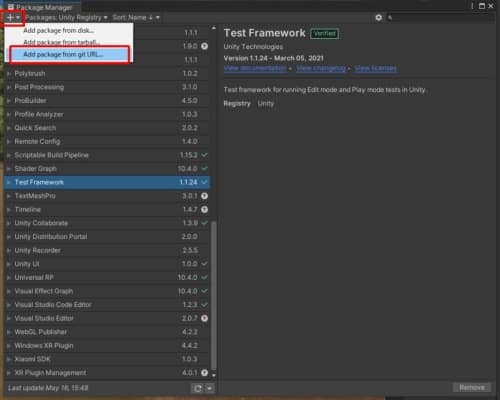
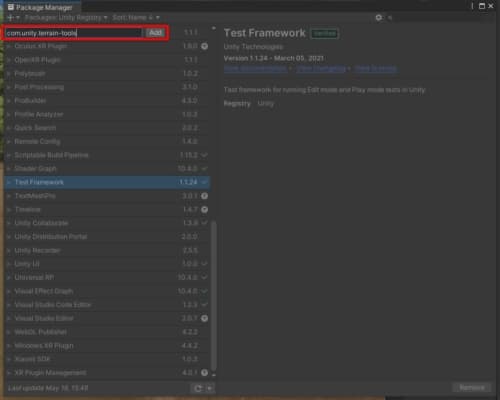
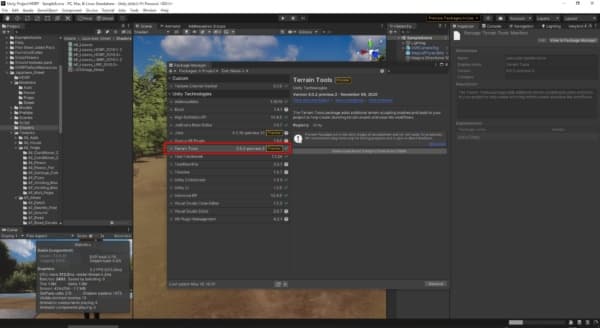

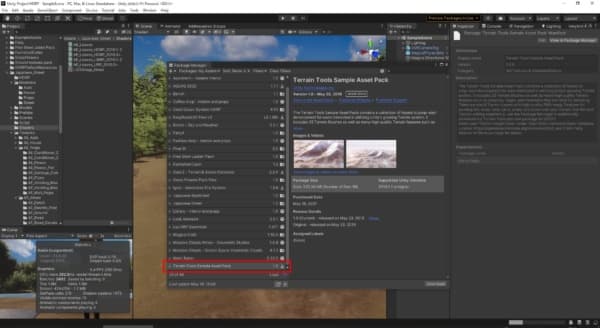
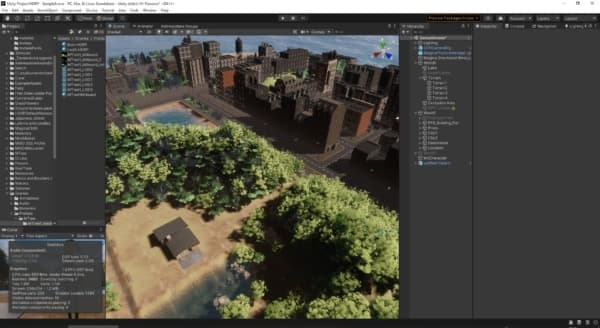
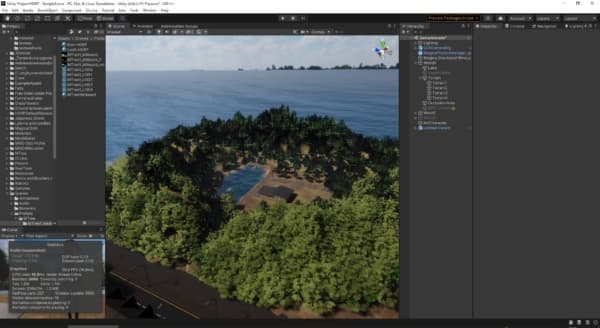
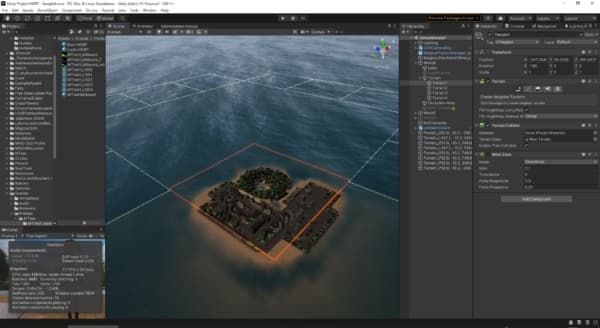
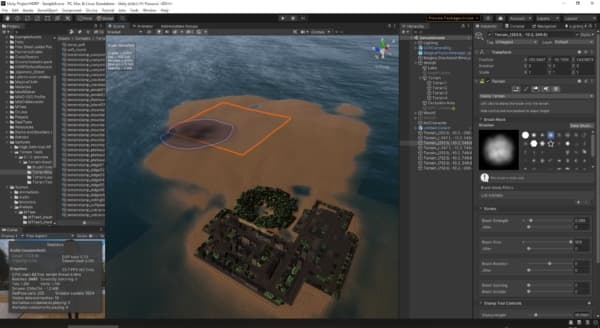
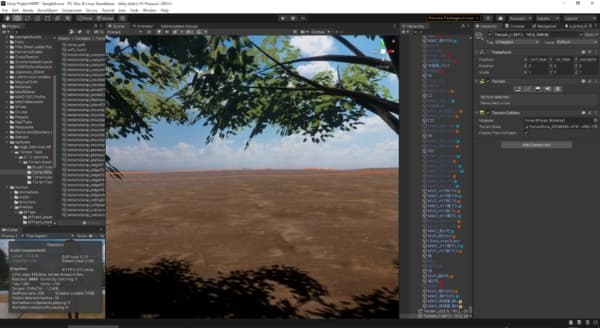
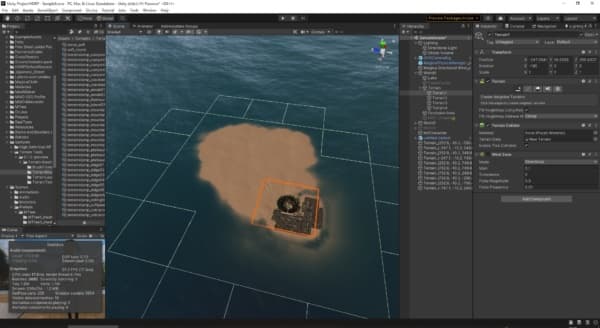
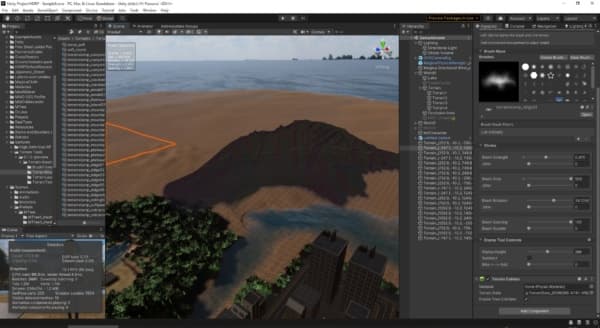
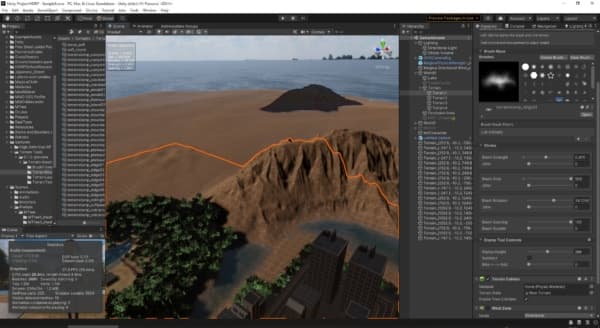
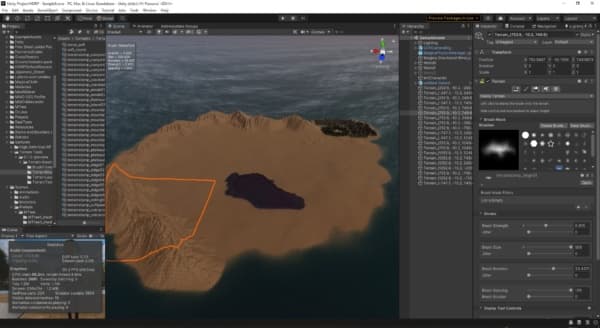
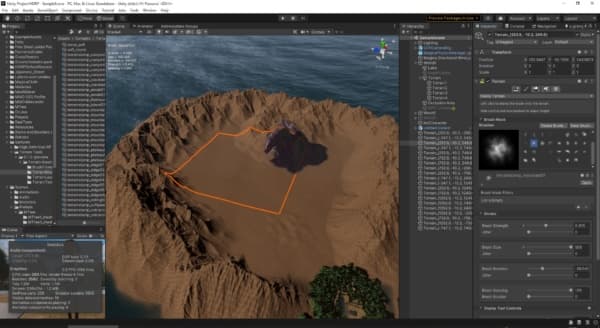
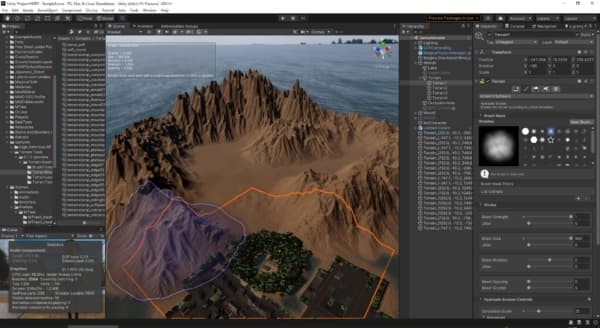
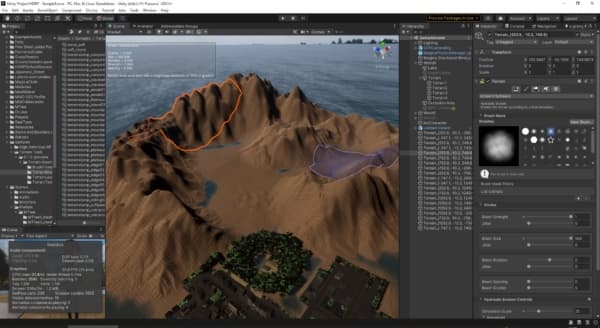
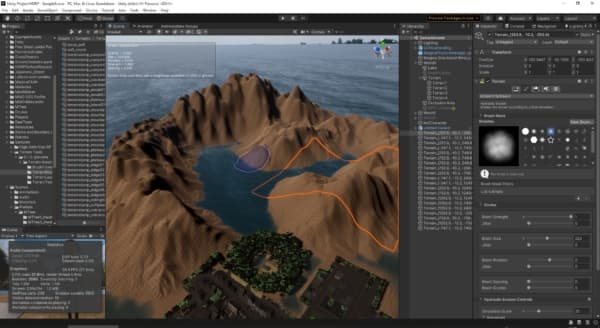
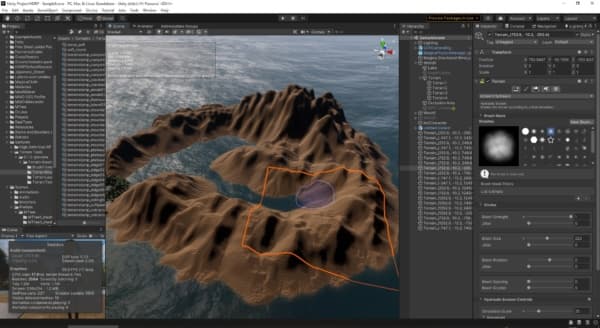
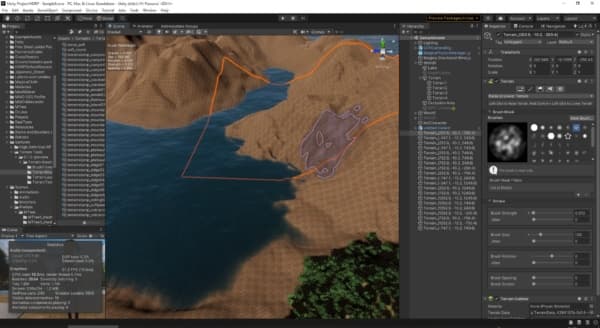

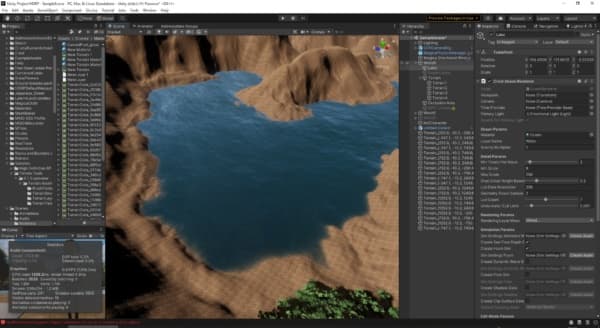
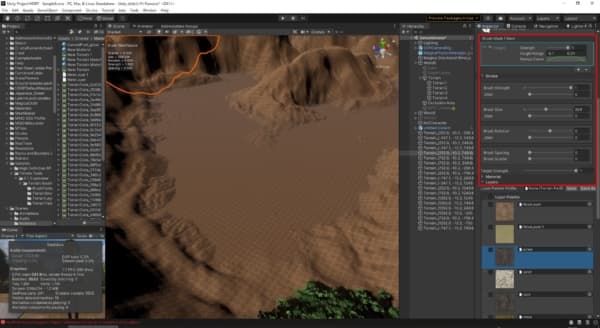
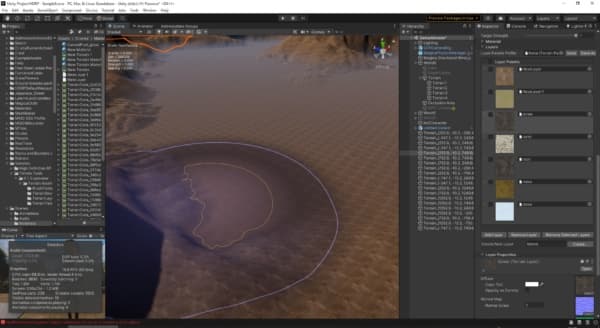
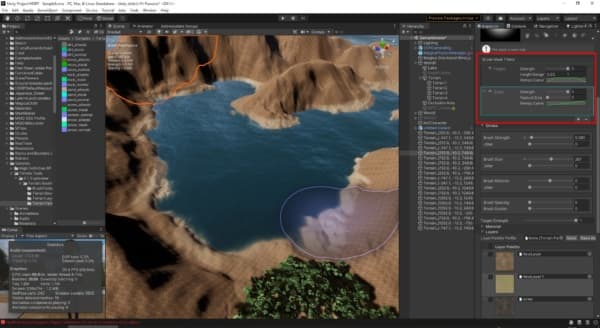
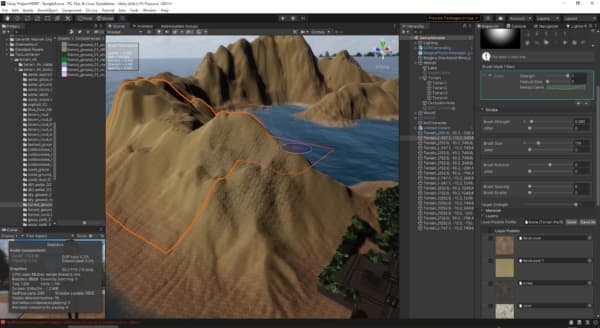
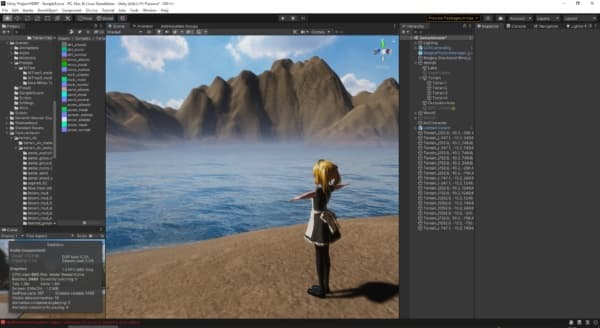
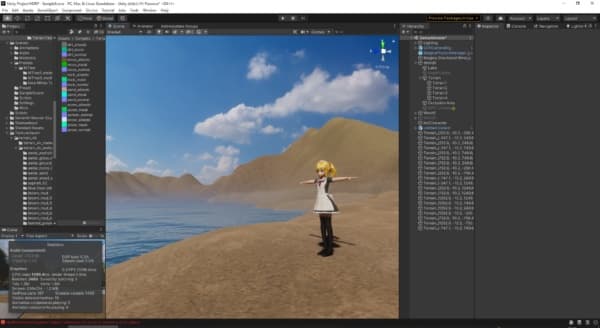

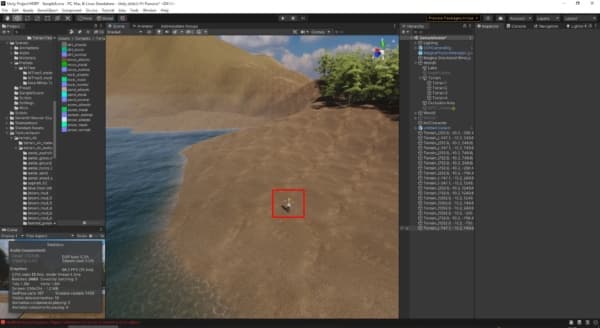
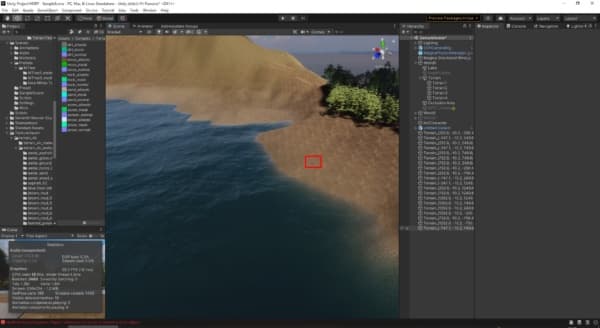
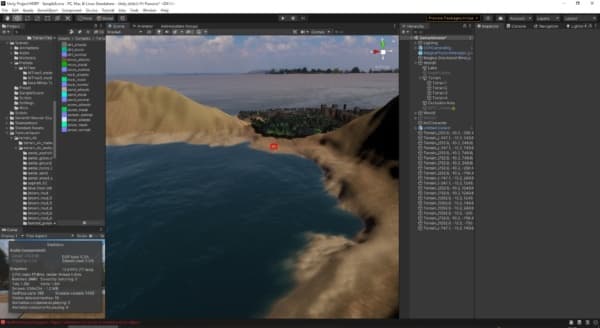
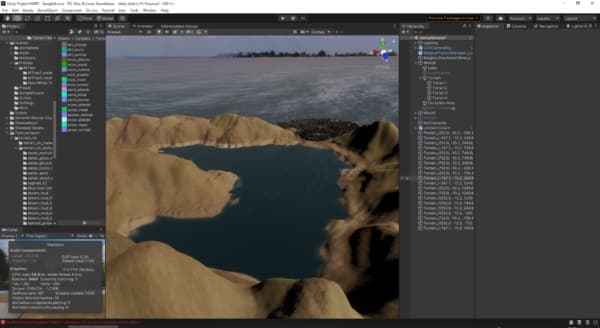
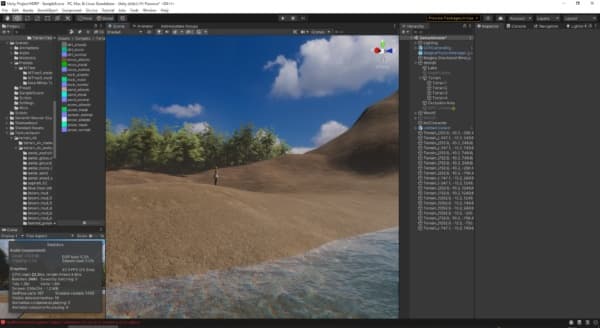

この記事へのコメントはありません。